Salah satu topik paling populer di kalangan pembaca kami adalah menginstal Windows XP pada komputer Windows Vista Anda yang baru - terkadang karena alasan kompatibilitas, tetapi juga karena banyak orang tidak terlalu menyukai Vista.
Masalah yang terus terjadi di kiri dan kanan adalah sampai ke titik di mana XP mulai menginstal dan mendapatkan pesan "Setup tidak menemukan hard disk drive yang terpasang di komputer Anda". Kesalahan ini terjadi karena komputer baru Anda memiliki pengontrol penyimpanan yang tidak didukung secara bawaan di XP, biasanya pengontrol SATA (Serial ATA).
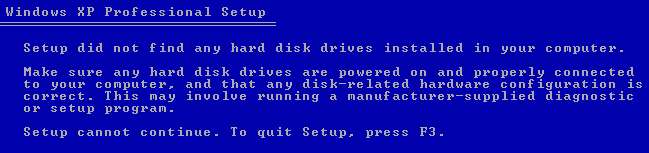
Jika Anda tidak memiliki floppy drive di komputer Anda (yang sekarang memilikinya), Anda harus menggunakan proses yang disebut slip-streaming untuk mengintegrasikan driver penyimpanan ke dalam CD instalasi XP Anda.
Tidak perlu dikatakan lagi bahwa ini adalah topik lanjutan, jadi lanjutkan dengan hati-hati.
Membuat Instalasi XP Kustom
Kami akan menggunakan perangkat lunak bernama nLite untuk membuat cd instal XP baru, jadi Anda harus mengunduh dan menginstalnya terlebih dahulu. Setelah dimulai, Anda akan diminta untuk memasang Windows Anda, jadi Anda ingin mengeklik tombol Jelajahi.

Pertama Anda akan diminta untuk "instalasi Windows", yang berarti CD instalasi XP Anda. Temukan dan pilih root dari instalasi, dan kemudian klik OK untuk pergi ke dialog berikutnya.

Selanjutnya Anda akan ditanya di mana Anda ingin menyimpan file sementara yang digunakan selama proses slip-streaming. Saya memilih untuk membuat direktori baru dan menamakannya XPISO, tetapi Anda dapat meletakkannya di mana pun Anda mau. Saya hanya merekomendasikan untuk menggunakan direktori baru.
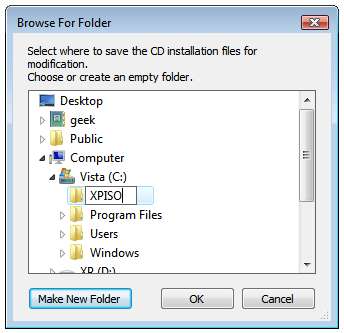
nLite akan menyalin semua file yang diperlukan dari instalasi XP dan ke folder sementara. Setelah selesai, Anda akan melihat semua informasi tentang versi yang mana.
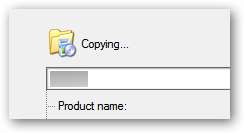
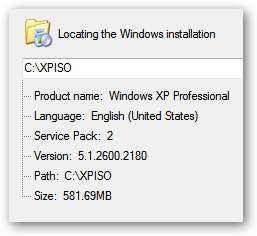
Tekan tombol berikutnya sampai Anda datang ke layar ini, di mana Anda dapat memilih opsi yang Anda inginkan. Pilih "Drivers" dan kemudian "Bootable ISO".
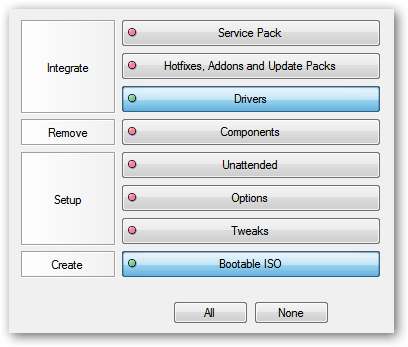
Catatan samping: Anda dapat memilih salah satu opsi lain jika Anda mau. nLite akan memungkinkan Anda memaketkan pembaruan, mengatur tweak, atau secara otomatis menghapus komponen dari instalasi, tetapi itu semua di luar cakupan artikel ini.
Tekan tombol berikutnya hingga Anda membuka layar untuk memilih driver. Jika Anda mengklik tombol Sisipkan, Anda dapat memilih antara menambahkan satu driver atau menambahkan folder driver. Karena kami hanya akan memuat satu driver, Anda dapat memilih opsi itu, tetapi Anda mungkin ingin membaca dulu bagian di bawah ini tentang mencari driver untuk XP.
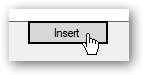
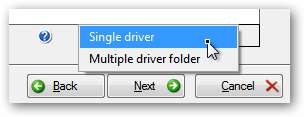
Jelajahi direktori tempat Anda mengekstrak file driver, lalu pilih Buka. Perhatikan bahwa tidak masalah file * .inf mana yang Anda pilih, karena itu akan tetap memilih semua file di folder.
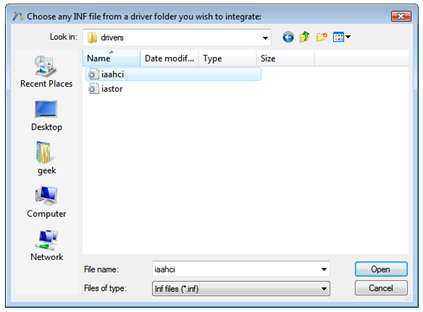
nLite akan meminta Anda untuk memilih driver Anda. Jika Anda tidak tahu yang mana, Anda dapat menggunakan Pengelola Perangkat di Vista untuk menemukan model yang tepat, atau Anda dapat memilih semuanya. Berhati-hatilah untuk tidak memilih driver 64-bit jika Anda menggunakan 32-bit, atau versi OS yang salah.
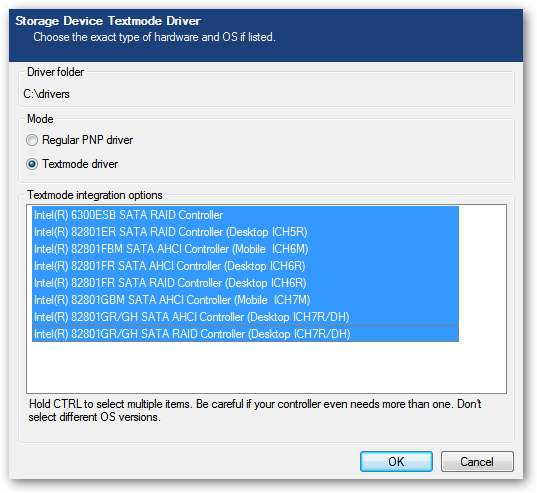
Saya akan merekomendasikan untuk memasukkan driver Storage dan Network, karena itu adalah driver paling umum yang hilang di XP.
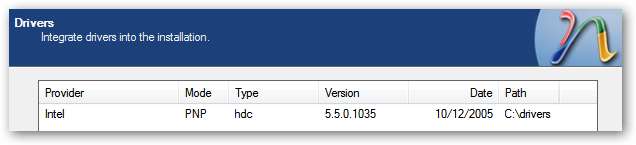
Setelah Anda melanjutkan ke layar berikutnya, sekarang kami akhirnya dapat menyelesaikan prosesnya. Anda dapat memilih untuk langsung membakar cd di sini, atau Anda dapat memilih Buat Gambar untuk membuat file ISO yang dapat Anda bakar ke CD menggunakan alat pembakar apa pun yang Anda miliki.
Catatan: Jika Anda memilih untuk membuat ISO, pastikan untuk menggunakan tombol "Make ISO" sebelum Anda mengklik Next.

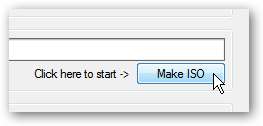
Pada titik ini Anda dapat membakar citra ISO ke CD, dan kemudian memulai proses instalasi XP Anda.
Menemukan Driver untuk XP
Tempat terbaik untuk mencari driver perangkat keras Anda adalah di situs web dukungan pabrikan. Satu-satunya masalah adalah bahwa hampir setiap produsen tampaknya mendistribusikan driver mereka dalam bentuk image floppy disk, meskipun komputer tempat mereka tidak memiliki floppy drive. Sepertinya tidak ada yang memberi tahu mereka untuk mengikuti program ini.
Kami masih dapat mengekstrak driver menggunakan aplikasi bernama WinImage . Mari kita lihat contoh singkatnya… Di sini Anda dapat melihat driver pengontrol SATA Intel untuk komputer HP saya.
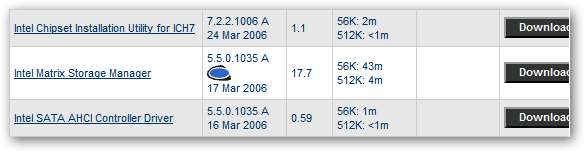
Saya mengunduh dan menjalankan file yang dapat dieksekusi, yang mengekstrak file bernama f6flpy32.exe ke dalam direktori sementara. Jangan repot-repot mencoba menjalankan yang satu ini, karena itu hanya akan meminta Anda untuk menggunakan floppy drive.

Jadi bagaimana cara mengeluarkan driver dari file ini? Ada beberapa opsi yang dapat Anda coba, tergantung pada bagaimana pabrikan mengemas file.
- Anda dapat menggunakan Winimage untuk mengekstraknya, yang merupakan perangkat lunak shareware, tetapi Anda dapat menggunakannya selama masa uji coba secara gratis.
- Anda dapat mencoba dan menggunakan WinRar untuk mengekstrak file. Dalam banyak kasus, tindakan ini akan mengekstrak file * .flp, yang dapat Anda pasang di mesin virtual VMware atau berpotensi dengan beberapa perangkat lunak pemasangan ISO.
- Beberapa driver memungkinkan Anda mengekstrak secara otomatis ke dalam direktori. Anda harus mencobanya dan lihat apa yang terjadi.
- Metode lain? Jika Anda punya ide lain, tinggalkan di komentar dan saya akan menambahkannya ke daftar ini.
Berikut daftar file yang dapat ditangani oleh Winimage, yang jumlahnya cukup banyak.
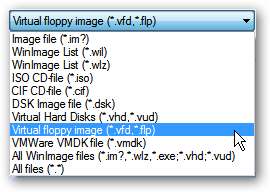
Mulai WinImage dan kemudian buka file, dan Anda akan melihat isinya. Ekstrak saja ke folder, sebaiknya dengan nama yang berguna agar Anda dapat mengingatnya nanti.
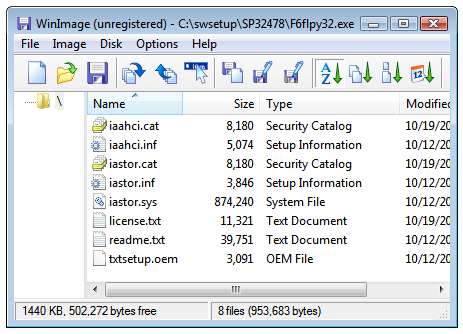
Semoga berhasil dengan instalasi Anda, dan pastikan untuk meninggalkannya pertanyaan dukungan di forum .







